WPS Excel批量调整单元格里的图片大小的方法
时间:2024-03-11 08:47:59作者:极光下载站人气:64
在我们的wps办公软件中,会使用excel表格工具进行统计数据、编辑图表内容等,当你将一些图片插入到表格页面之后,想要将图片进行批量设置大小,那么就需要将添加的图片全部选中,且通过打开大小与属性功能进行图片的高度和宽度来调整大小,此外还可以对图片的旋转度数进行修改设置,这种设置方法需要你的图片是浮动式图片才可以进行相应的设置哦,下方是关于如何使用WPS Excel表格批量修改图片大小的具体操作方法,如果你需要的情况下可以看看方法教程,希望小编的方法教程对大家有所帮助。
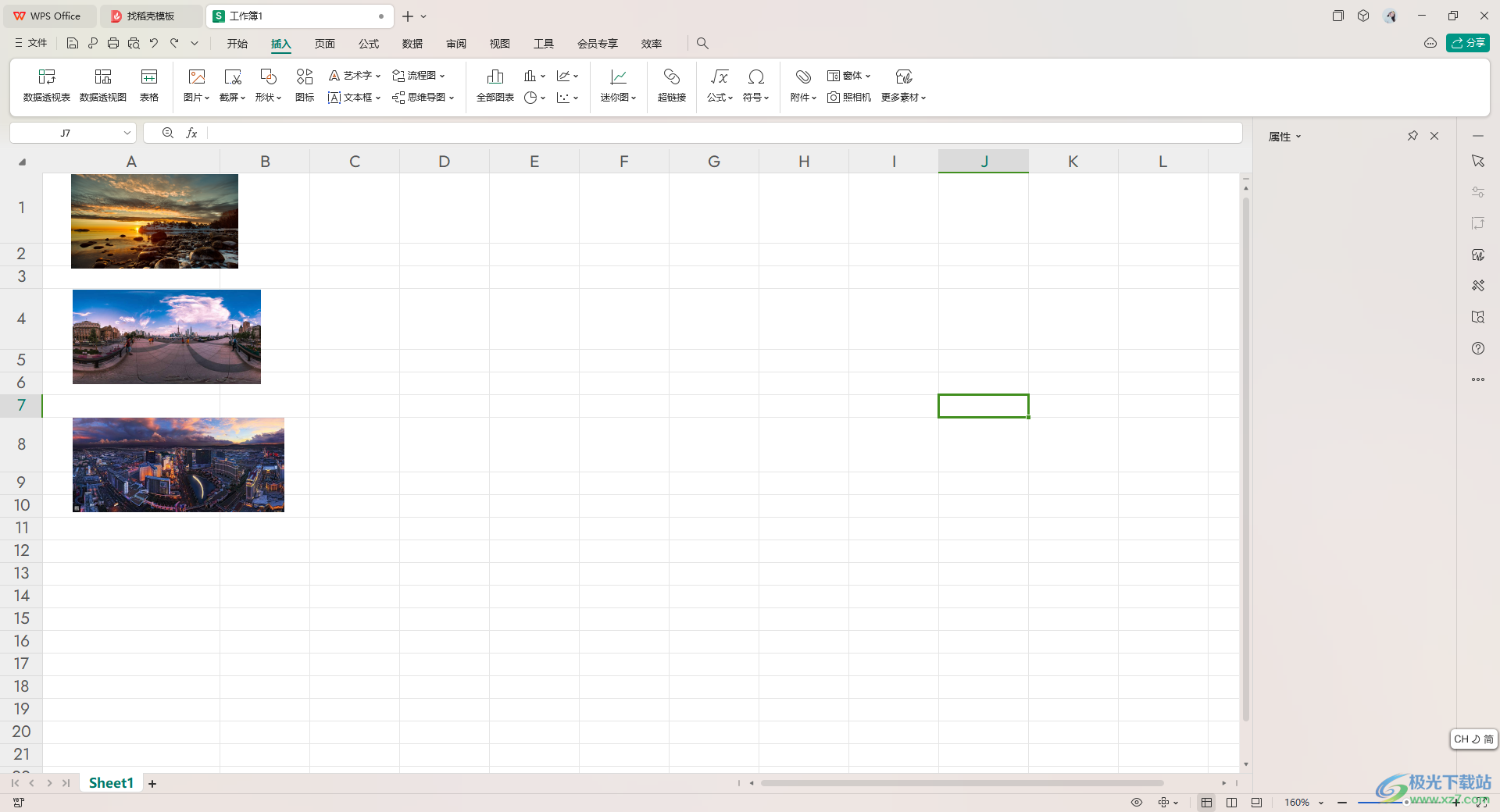
方法步骤
1.首先,我们需要单击一下【插入】选项,然后点击一下【图片】。
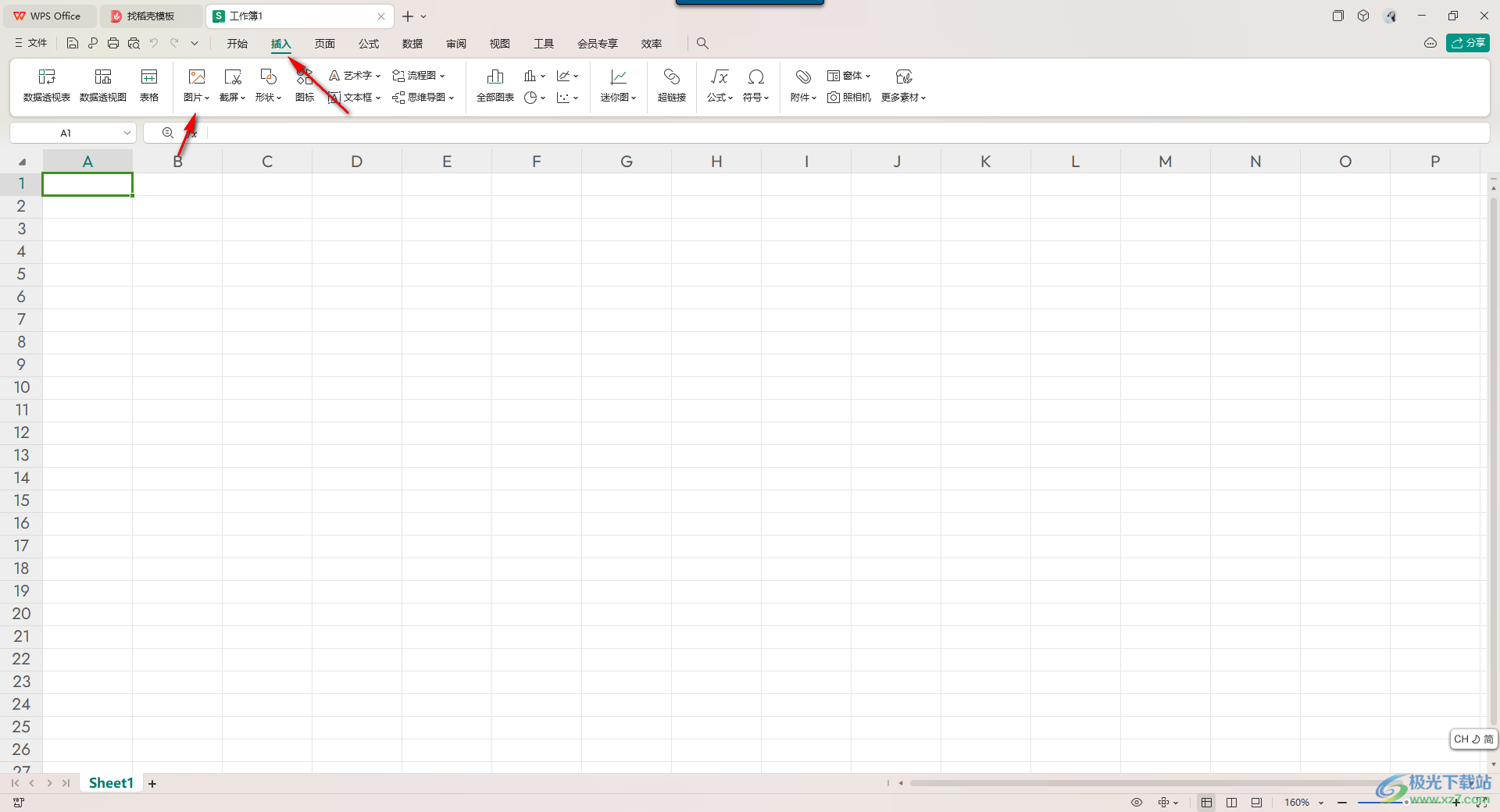
2.之后我们即可将自己需要的图片插入到表格中,然后按下键盘上的Ctrl+a将图片进行全选中。

3.之后将鼠标定位到上方的【重设大小】右下角的扩展图标位置,将其点击一下,即可在右侧将设置图片的属性窗口打开。
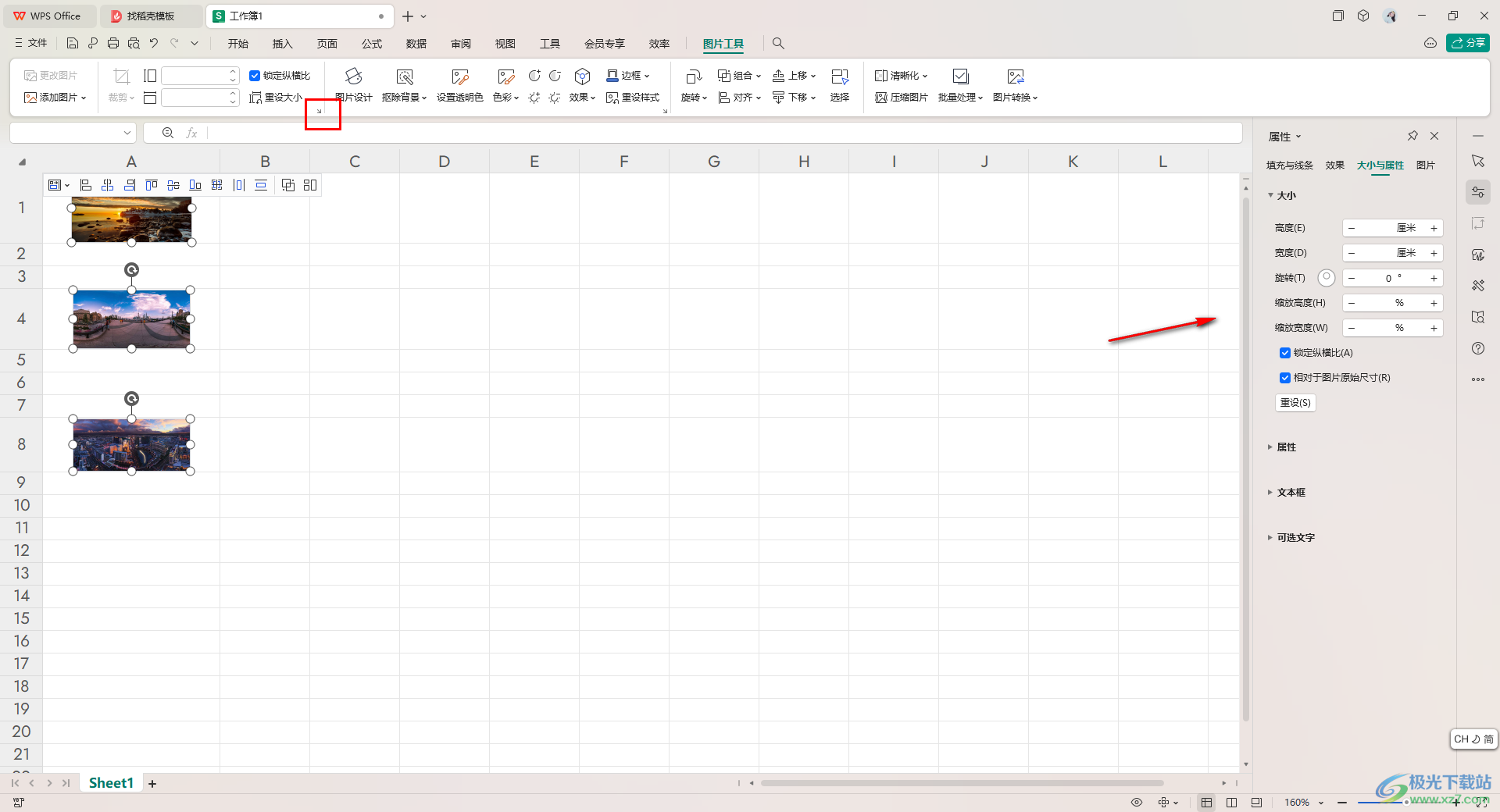
4.这时,我们即可在右侧进行设置图片大小,将【锁定纵横比】勾选上,然后自定义设置自己需要的高度或者宽度即可调整。

5.此外,还可以设置一个旋转的读书,让我们的图片进行旋转显示,如图所示。
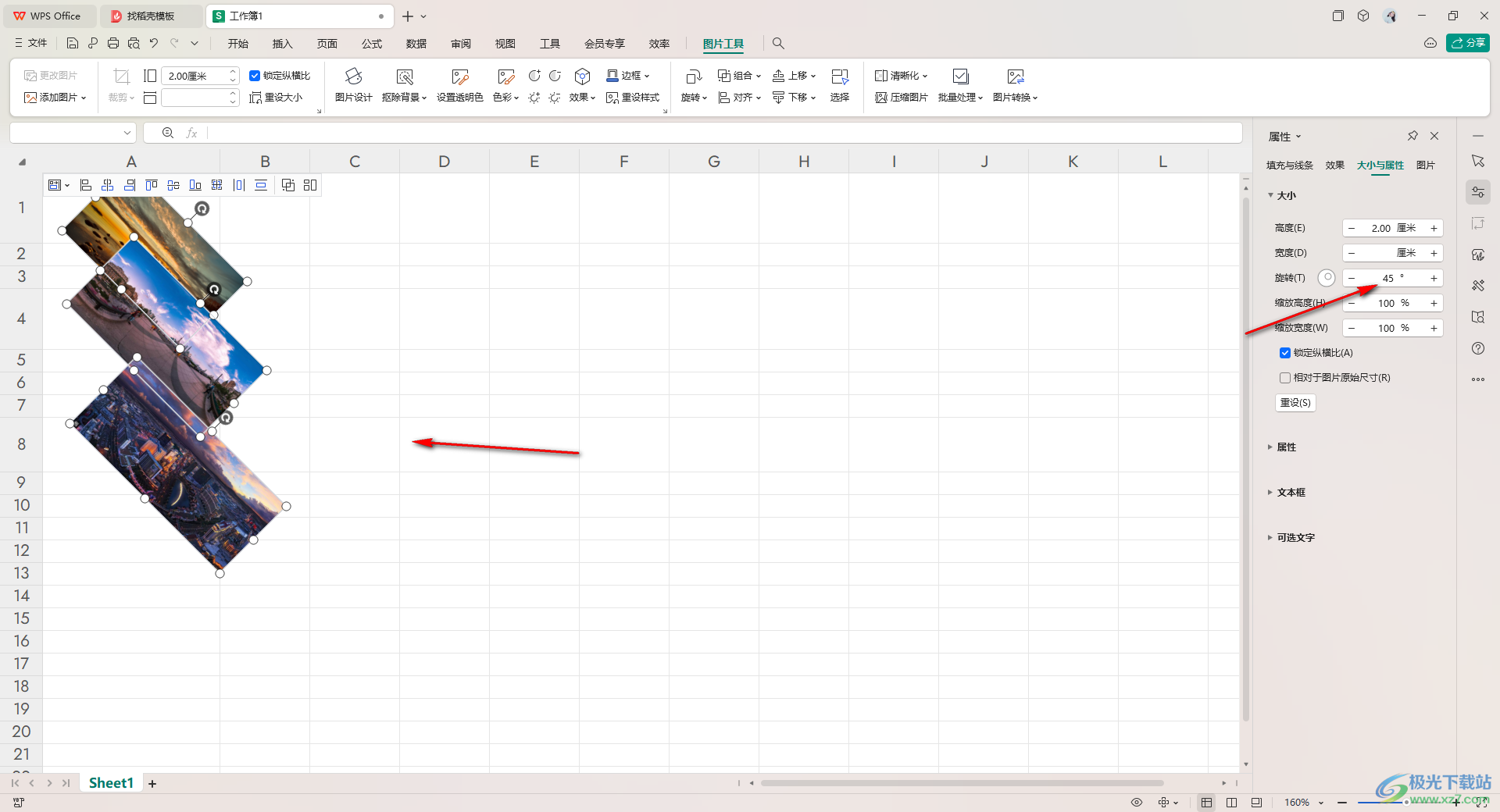
以上就是关于如何使用WPS Excel批量设置图片大小的具体操作方法,我们可以将自己喜欢的图片添加到表格中进行相应的设置,且可以按照上述的方法对我们的图片进行批量调整大小,具体的操作步骤是非常简单的,感兴趣的话可以操作试试。

大小:240.07 MB版本:v12.1.0.18608环境:WinAll, WinXP, Win7, Win10
- 进入下载
相关推荐
相关下载
热门阅览
- 1百度网盘分享密码暴力破解方法,怎么破解百度网盘加密链接
- 2keyshot6破解安装步骤-keyshot6破解安装教程
- 3apktool手机版使用教程-apktool使用方法
- 4mac版steam怎么设置中文 steam mac版设置中文教程
- 5抖音推荐怎么设置页面?抖音推荐界面重新设置教程
- 6电脑怎么开启VT 如何开启VT的详细教程!
- 7掌上英雄联盟怎么注销账号?掌上英雄联盟怎么退出登录
- 8rar文件怎么打开?如何打开rar格式文件
- 9掌上wegame怎么查别人战绩?掌上wegame怎么看别人英雄联盟战绩
- 10qq邮箱格式怎么写?qq邮箱格式是什么样的以及注册英文邮箱的方法
- 11怎么安装会声会影x7?会声会影x7安装教程
- 12Word文档中轻松实现两行对齐?word文档两行文字怎么对齐?
网友评论